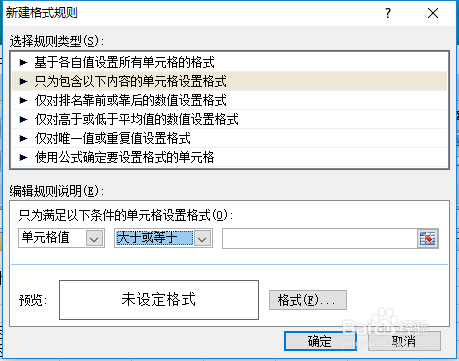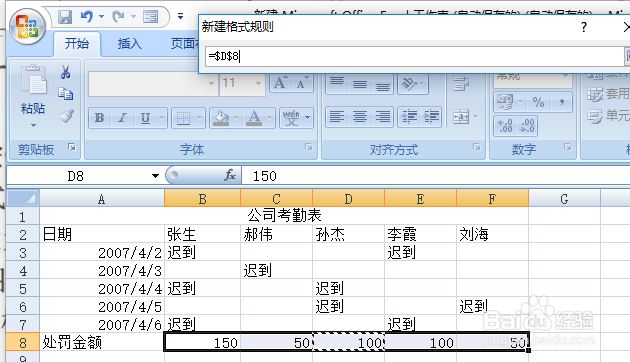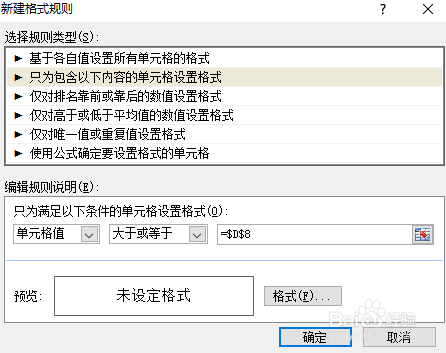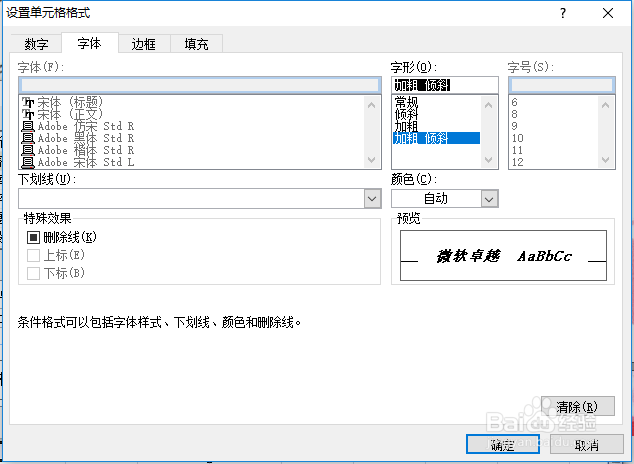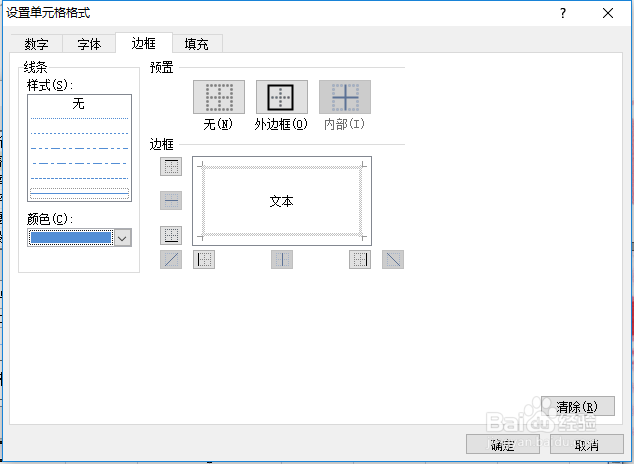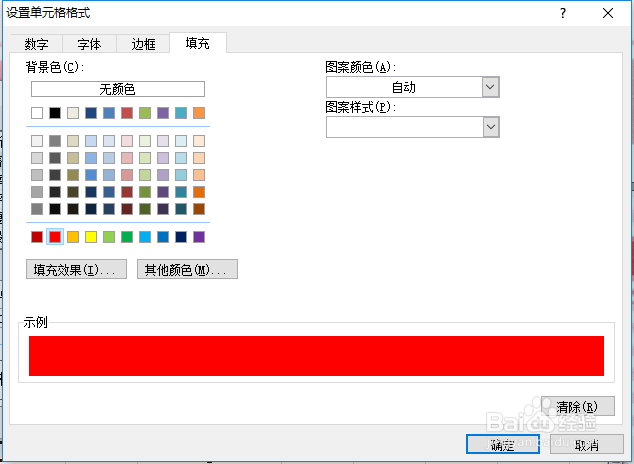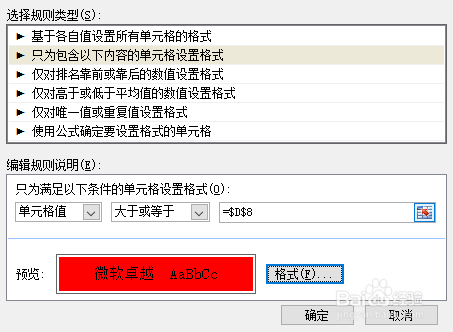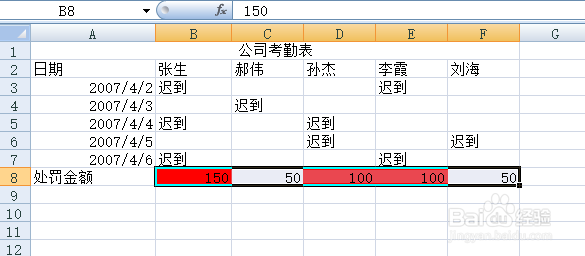设置考勤表中的条件格式
1、选择要设置条件格式的区域,开始--样式--条件格式--新建规则。
2、将新建格式规则对话框收缩为一个长条形对话框,然后再考勤表中选择作为条件的单元格。
3、展开新建格式规则对话框,单击格式按钮
4、在字体中的字形中选择加粗倾斜选项
5、选择边框选项卡,在颜色中选择紫色,然后单击外边框按钮。
6、选择填充选项卡,单击填充颜色,选择红色,选中水平按钮,
7、单击两次确定,在预览中看到效果。
8、单击确定,符合条件的单元格以设置好的格式显示。
声明:本网站引用、摘录或转载内容仅供网站访问者交流或参考,不代表本站立场,如存在版权或非法内容,请联系站长删除,联系邮箱:site.kefu@qq.com。
阅读量:23
阅读量:54
阅读量:22
阅读量:43
阅读量:49